播放器範例
本示例使用Brightcove播放器並以編程方式添加Google Analytics(分析),並在運行時動態分配跟踪ID。如果您有多個Google Analytics(分析)帳戶,但又不想為每個帳戶指定唯一的參與者,則此方法很有用。
動態添加GA時,您不會在Video Cloud Studio中添加Google Analytics(分析)插件。如果您在Studio中對其進行配置,則將在播放器加載時對其進行初始化,並且更改設置為時已晚(不能覆蓋它們)。
這種方法的另一個好處是,我們的API集成不會在您的GA帳戶中創建字段(Google不會讓您重命名現有字段)。
當您以自己的 Google 分析追蹤 ID 取代此範例中的tracker值時,您應該會在 Google Analytics (分析) 頁面上看到指標。
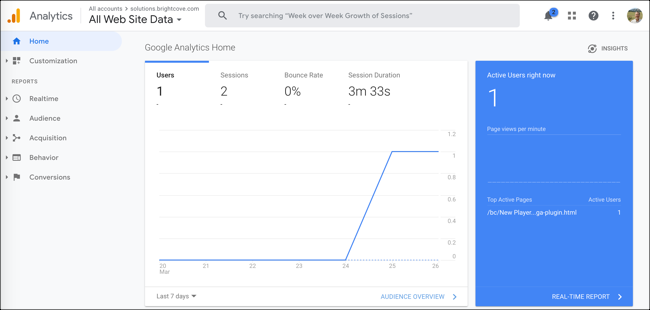
看筆谷歌分析高級集成通過 Brightcove 學習服務( @bcls1969) 在代碼筆 .
原始碼
您可以通過在上面的 CodePen 中選擇 HTML,CSS和 JS按鈕來查看源代碼,也可以在 GitHub 上查看完整的解決方案。
使用編碼器
開發順序
使用的 API /外掛程式資源
| API 方法 | API 事件 |
|---|---|
| bcGa() |
播放器/HTML 配置
本節詳細說明玩家建立期間所需的任何特殊配置。此外,除了頁面內嵌播放程式實作程式碼之外,還會說明必須新增至頁面的其他 HTML 元素。
播放程式組態
本示例使用Brightcove播放器。
- 在視訊雲工作室中,導覽至「播放程式」模組。建立新玩家。
-
在左側導覽中,展開「第三方分析」。對於谷歌分析選項,不要選擇啟用谷歌分析。取消選中此選項。
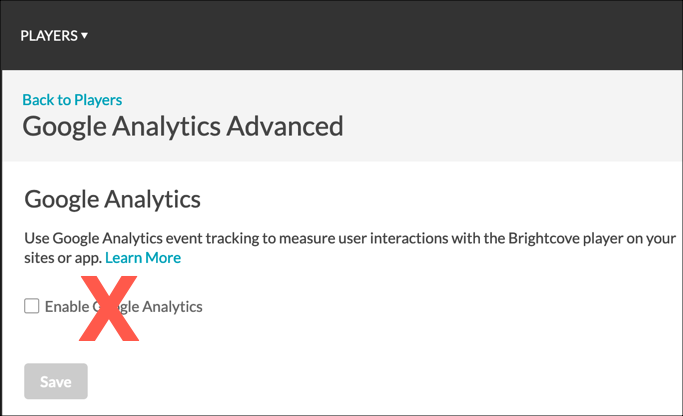
谷歌分析工作室
其他 HTML
Brightcove Player嵌入代碼後添加了一個腳本。
-
播放器嵌入代碼後,為Brightcove Google Analytics(分析)插件添加以下腳本。我們正在手動加載插件,而不是在Video Cloud Studio中對其進行配置。
<script src="//players.brightcove.net/videojs-bc-ga/1/videojs-bc-ga.min.js"></script>
應用程式流程
這個應用程序背後的基本邏輯是:
- 創建Brightcove Player而不配置Google Analytics(分析)插件
- 手動加載Google Analytics(分析)插件
- 定義插件的選項,包括要跟踪的參數和事件
- 設定追蹤 ID
- 播放影片
-
建立播放器
如果您已經這樣做,請參閱上面的播放器/HTML 配置部分,以在 Studio 中創建您的播放器。
-
加載插件
請參閱上面的其他 HTML部分添加谷歌分析插件腳本。
-
定義插件選項
在 CodePen 的 JS部分中,找到標記的代碼:
// Set up the Google Analytics plugin options播放程式會呼叫 BCga () 方法來初始化外掛程式。請注意,您可以設置要跟踪的參數和事件。
myPlayer.bcGa({ "paramsToTrack": { "bcvideo_video_seconds_viewed": "dimension7", "bcvideo_range": "dimension8", "bcvideo_video_duration": "dimension9", "bcvideo_player": "dimension10", "bcvideo_account": "dimension11", "bcvideo_session": "dimension12", "bcvideo_platform_version": "dimension13" }, "eventsToTrack": { "video_impression": "Video Impression", "play_request": "Play Request", "video_engagement": "Video Engagement", "ad_start": "Ad Start", "ad_end": "Ad End", "player_load": "Player Load", "error": "Error" }, "tracker": "UA-150904906-1" }) /* Two extra events can be added: video_view video_complete */如需事件和維度的詳細資訊,請參閱< 設定 Google 分析事件追蹤 > 文件。
-
設定追蹤 ID
在上面的 JavaScript 代碼中,將該
tracker值替換為您的谷歌分析跟踪 ID。"tracker": "your tracking id" -
將HTML和JavaScript代碼放在您的網頁上,然後播放視頻。您應該在自己的帳戶中看到指標
外掛程式碼
通常,當將 JavaScript 轉換為布萊特灣播放器插件名義更改時,需要更改。其中一項必要的變更是以定義外掛程ready()式的程式碼取代方法的標準使用方法。
以下是將與播放器一起使用的 JavaScript 代碼的常用開始:
videojs.getPlayer('myPlayerID').ready(function() {
var myPlayer = this;
...
});
您將變更第一行,以使用標準語法來啟動 Brightcove 播放程式外掛程式:
videojs.registerPlugin('pluginName', function(options) {
var myPlayer = this;
...
});
如前所述,您可以在本文檔的相應 GitHub 存儲庫:advanced-ga.js 中看到該插件的 JavaScript 代碼。
在播放器上使用外掛程式
一旦您將插件的 CSS 和 JavaScript 文件存儲在可訪問互聯網的位置,您可以使用該插件與播放器。在工作室的播放器模塊中,您可以選擇一個播放器,然後在插件部分將 URL 添加到 CSS 和 JavaScript 文件中,如果需要選項,還可以添加名稱和選項。
